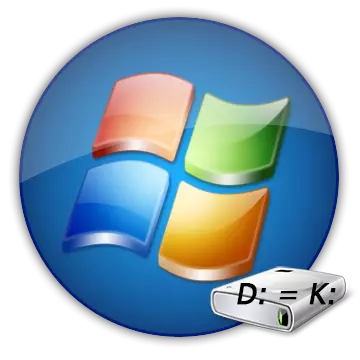
Ydych chi am newid y llythyr ddisg safonol i fwy gwreiddiol? Neu'r system wrth osod OS ei hun ar bresgripsiwn yn "D" gyrru, ac mae'r adran system "E" ac rydych am ei drefn dod â hyn? Oes angen i chi aseinio llythyr penodol at y fflachia cathrena? Dim problem. fodd Safonol WINDOVA yn eich galluogi i weithredu'r weithred hon yn hawdd.
Ail-enwi y ddisg leol
Ffenestri yn cynnwys yr holl offer angenrheidiol ar gyfer ailenwi'r ddisg leol. Gadewch i ni edrych arnynt a'r rhaglen Acronis arbenigol.Dull 1: Acronis Cyfarwyddwr Disc
Acronis Cyfarwyddwr Disc eich galluogi i wneud newidiadau i'r system yn ddiogel. Yn ogystal, mae wedi digon o gyfleoedd mewn gweithio gyda dyfeisiau amrywiol.
- Rhedeg y rhaglen ac aros ychydig eiliadau (neu gofnodion, yn dibynnu ar y nifer ac ansawdd y dyfeisiau cysylltiedig). Pan fydd y rhestr yn ymddangos, dewiswch y ddisg a ddymunir. Ar y chwith mae bwydlen lle rydych eisiau "newid y llythyren".
- Gosod llythyr a cadarnhau newydd drwy wasgu "OK".
- Ar frig, bydd y faner felen yn ymddangos gyda'r arysgrif "Gwneud cais Gweithrediadau Aros". Cliciwch arno.
- I ddechrau'r broses, cliciwch ar y botwm Parhau.

Neu gallwch glicio "PCM" a dewis yr un mynediad - "newid y llythyren".
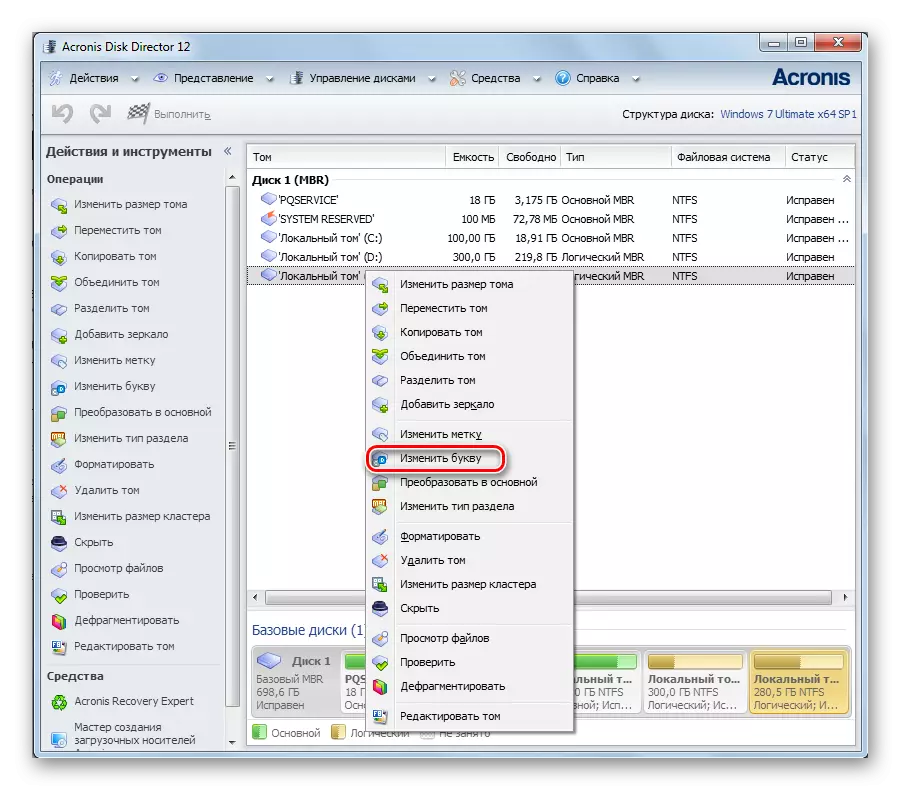



Mae munud yn ddiweddarach, bydd Acronis perfformio llawdriniaeth hon ac mae'r ddisg yn cael ei bennu gyda'r llythyr newydd.
Dull 2: "Golygydd Cofrestrfa"
Mae'r dull hwn yn ddefnyddiol os ydych yn ymdrechu i newid y llythyr y system rhaniad.
Cofiwch fod y gwall yn gweithio gyda'r adran system yn bendant amhosibl!
- Ffoniwch y gofrestrfa golygydd trwy "Chwilio", yn siarad:
- Ewch i'r catalog
HKEY_LOCAL_MACHINE \ SYSTEM \ MOUNEDDEVICE
A chliciwch arno "pkm". Dewiswch "Caniatadau".
- Bydd y ffenestr caniatadau yn agor am y ffolder hwn. Navigate at y cofnod "Gweinyddwyr" a sicrhau bod y blychau ticio yn y "Allow" golofn. Caewch y ffenestr.
- Yn y rhestr o ffeiliau ar y gwaelod mae yna baramedrau sy'n gyfrifol am y llythyrau y disgiau. Dewch o hyd i'r un rydych am ei newid. Cliciwch ar "PCM" ac yna "ail-enwi". Bydd yr enw yn dod yn weithredol a gallwch ei golygu.
- Restart 'r chyfrifiadur i achub y gofrestrfa newidiadau.
regedit.exe

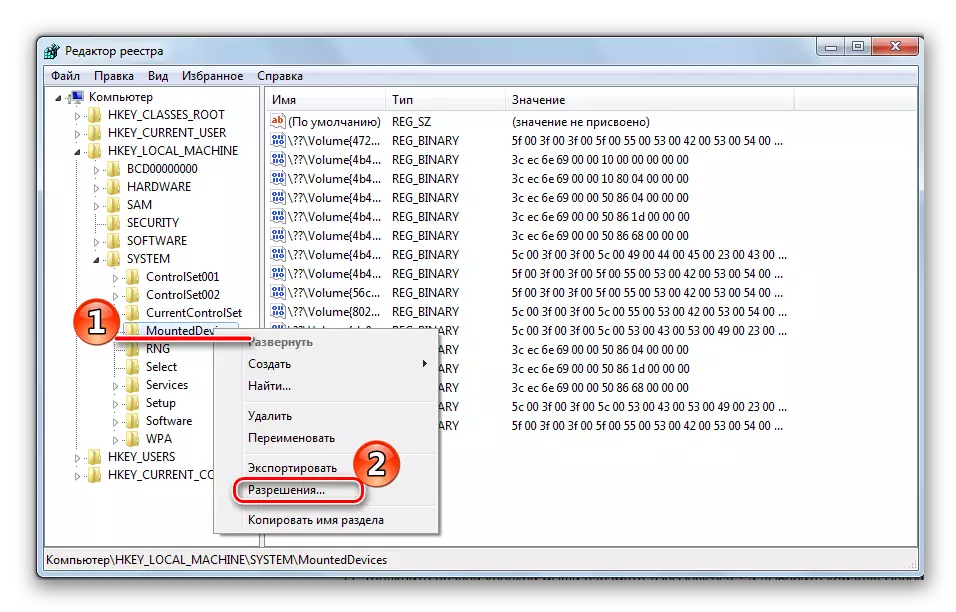

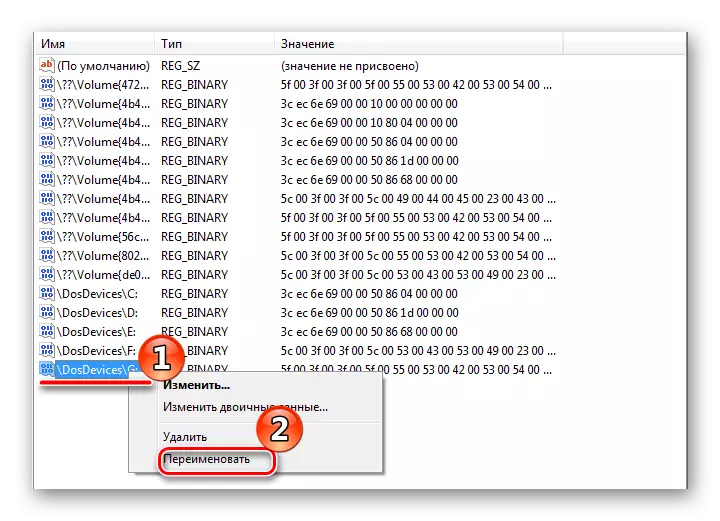
Dull 3: "Rheoli Disg"
- Rydym yn mynd at y "Panel Rheoli" o'r ddewislen "Start".
- Ewch i'r adran "Gweinyddu".
- Ymhellach, rwy'n mynd i mewn i'r is-adran "Rheoli Cyfrifiaduron".
- Yma rydym yn dod o hyd i'r eitem "Rheoli Disg". Bydd yn cychwyn yn fuan ac o ganlyniad fe welwch eich holl ymgyrchoedd.
- Dewiswch yr adran y byddwch yn gweithio gyda hi. Cliciwch ar y botwm llygoden dde (PCM). Yn y gwymplen, ewch i'r tab "Llythyr Newid Disg neu'r Llwybr Disg".
- Nawr mae angen neilltuo llythyr newydd. Dewiswch ef o bosibl a chliciwch "OK".
- Dylai ffenestr ymddangos ar y sgrin gyda rhybudd am derfynu perfformiad rhai ceisiadau posibl. Os ydych chi am barhau, cliciwch "Ydw."


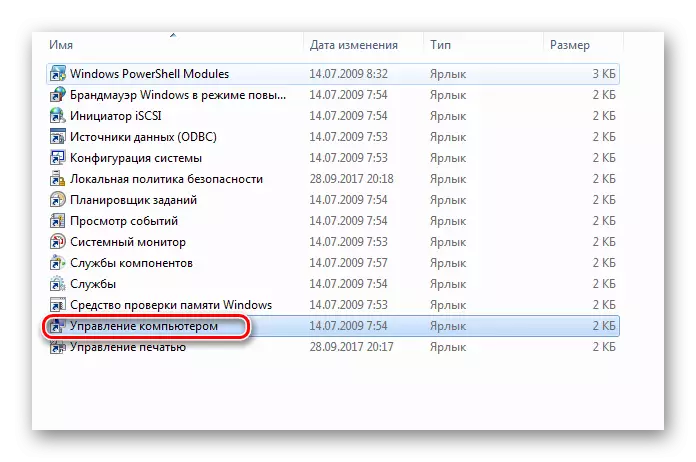

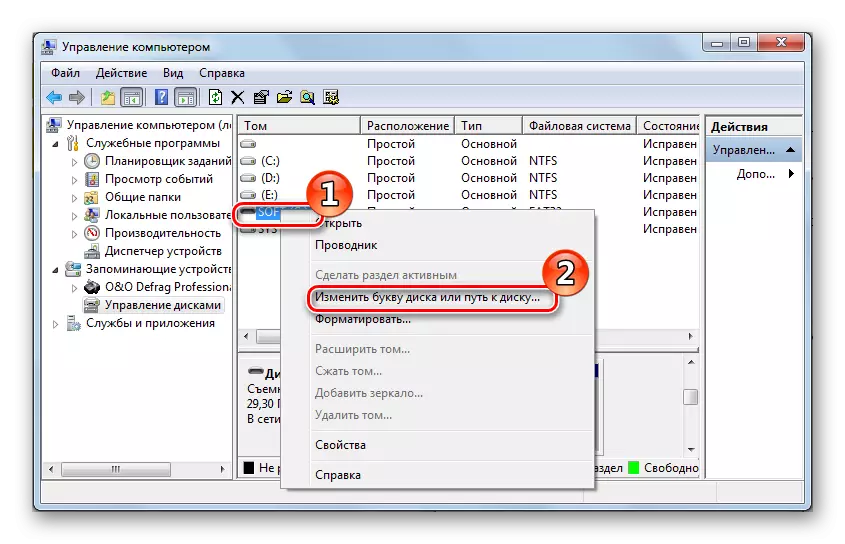
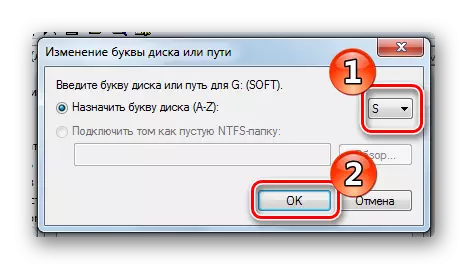
Os oes angen i chi newid y llythyrau o gyfrolau mewn mannau, rhaid i chi yn gyntaf neilltuo llythyr gwag at y cyntaf ohonynt, a dim ond wedyn newid llythyr yr ail.

Mae pawb yn barod.
Byddwch yn hynod daclus gyda ailenwi rhaniad y system er mwyn peidio â lladd y system weithredu. Cofiwch fod y rhaglenni wedi'u nodi i'r ddisg, ac ar ôl ailenwi, ni fyddant yn gallu rhedeg.
